亲们或许不知道word2010如何编辑器中创建包含导数符号运算的公式的详细操作,那么今天小编就讲解word2010编辑器中创建包含导数符号运算的公式的详细方法哦,希望能够帮助到大家呢。
word2010编辑器中创建包含导数符号运算的公式的详细方法

第1步,打开word2010文档窗口,切换到“插入”功能区。在“符号”分组中单击“公式”按钮(非“公式”下拉三角按钮),

第2步,在word2010文档中创建一个空白公式框架,在“公式工具/设计”功能区中,单击“结构”分组中的“导数符号”按钮。在打开的导数符号结构列表中会显示导数符号、带框公式、顶线和底线等多种类型的导数符号。根据需要选择合适的导数符号形式(例如选择“横杠”),
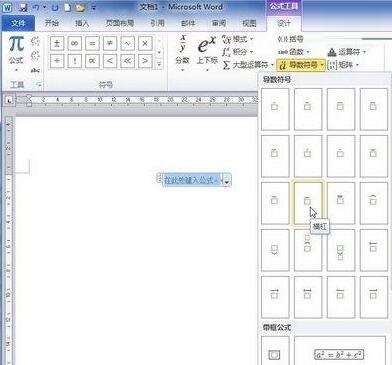
第3步,在空白公式框架中将插入导数符号结构,单击占位符框并输入具体导数符号数值即可,
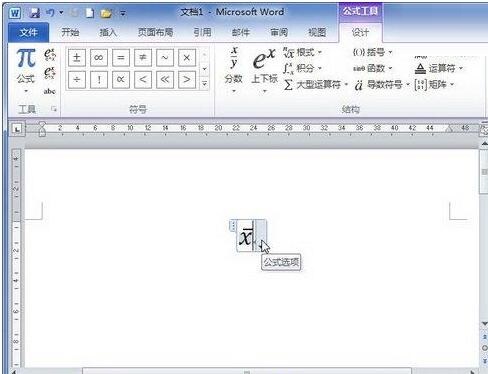
提示:在word2010提供的导数符号结构中内置了多种常用的导数符号实例,如“向量”。用户可以根据需要直接选择这些导数符号实例。
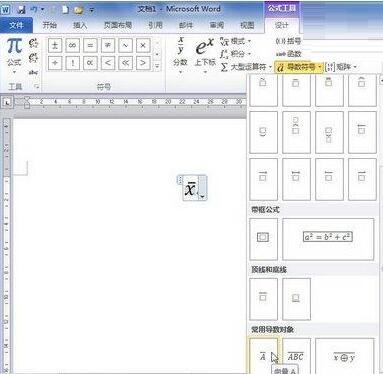
快来学习学习在word2010编辑器中创建包含导数符号运算的公式的详细步骤吧,一定会帮到大家的。








